Bereinigung scripts für LogMeIn Resolve
Dieser Artikel enthält Informationen zur Bereinigung scripts zum Löschen von LogMeIn Resolve aus Windows und macOS Geräten.
Diese scripts entfernen die folgenden Applets von Ihren Geräten:
- LogMeIn Resolve Unbetreutes Applet
- Applet für die Unterstützung von Benutzern
- Das Applet zurücklassen (Windows nur)
Deinstallieren Sie das LogMeIn Resolve Applet von einem Gerät
Bevor Sie die Bereinigung durchführen scripts ausführen, versuchen Sie, das LogMeIn Resolve Applet wie jede andere Anwendung manuell von einem Gerät zu löschen.
Mac
- Beenden Sie die App, wenn sie gerade geöffnet ist.
- Öffnen Sie Finder und suchen Sie nach der App LogMeIn Resolve, und klicken Sie dann auf , um sie auszuwählen.
- Verschieben Sie die App in den Papierkorb:
- Ziehen Sie die App in den Papierkorb.
- Wählen Sie die App und wählen Sie aus der Menüleiste.
- Wählen Sie die App aus und drücken Sie Befehl-Entfernen auf Ihrer Tastatur.
- Wenn Sie nach einem Benutzernamen und einem Passwort gefragt werden, geben Sie den Namen und das Passwort eines Administrator-Kontos auf Ihrem Mac ein. Dies ist normalerweise der Name und das Passwort, mit denen Sie sich bei Ihrem Mac anmelden.
- Um die App zu löschen, nachdem Sie sie in den Papierkorb verschoben haben, wählen Sie aus der Menüleiste.
Windows
- Im Menü Windows Menü suchen Sie nach Programme hinzufügen oder löschen.
- Suchen Sie im Fenster Installierte Anwendungen nach "LogMeIn Auflösen".
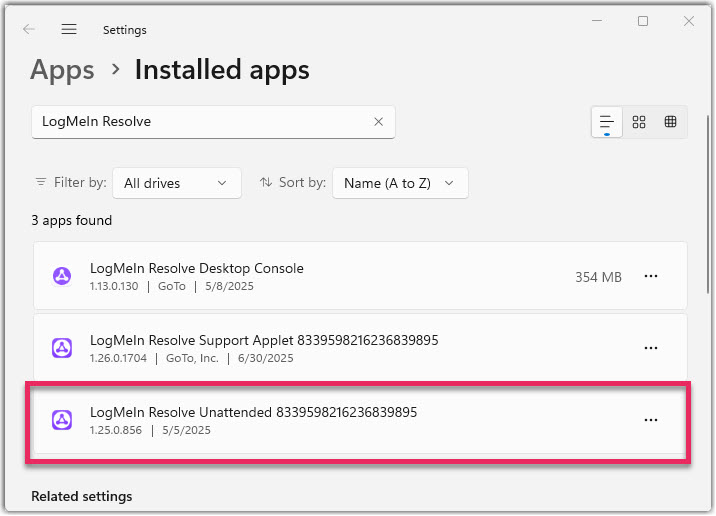
- Wählen Sie die Ellipse auf der rechten Seite der LogMeIn Nicht betreute App auflösen.
- Wählen Sie Deinstallieren.
Windows Aufräumen script
Die Windows Aufräumen script löscht alle Komponenten, die sich auf LogMeIn Resolve beziehen, einschließlich:
- Dienstleistungen
- Prozesse
- Ordner und Dateien
- Einträge in der Registrierung
- Zertifikate
Die script versucht zunächst, das Deinstallationsprogramm LogMeIn Resolve auf dem Gerät zu finden und auszuführen. Wenn es gefunden wird, wartet es darauf, dass das Deinstallationsprogramm seinen Vorgang abschließt. Die script fährt dann damit fort, alle verbleibenden Komponenten direkt zu löschen. Laden Sie die script.
So führen Sie die Bereinigung aus script auf Windows:
- Öffnen Sie eine Administrator Eingabeaufforderung.
- Führen Sie den folgenden Befehl aus: powershell.exe <pfad_zu_script>\cleangtresolve-win.ps1
Wenn die Ausführungsrichtlinie Sie daran hindert, das Programm scriptauszuführen, verwenden Sie diesen alternativen Befehl:
powershell.exe -ExecutionPolicy Bypass -File <Pfad_zu_script>\cleangtresolve-win.ps1MacOS bereinigen script
- Öffnen Sie Terminal auf Ihrem Computer.
- Fügen Sie die Berechtigung für die Datei script mit dem Befehl sudo chmod +x /path/to/cleangtresolve-mac.sh.
- Führen Sie die script aus dem Terminal.
Sie können die script von hier.
Löschen Sie die Datei token.txt manuell
Wenn die Deinstallation des nicht betreuten Geräts über Programme hinzufügen oder entfernen nicht funktioniert und Sie den Anwendungsordner manuell löschen müssen, können Probleme mit der Datei token.txt auftreten. Diese Datei kann oft auch mit Administratorrechten nicht gelöscht werden. Folgen Sie diesen Schritten, um die Berechtigungen zu erweitern und die Datei zu löschen:
- Suchen Sie die Datei token.txt im Anwendungsordner LogMeIn Resolve.
- Klicken Sie mit der rechten Maustaste auf die Datei token.txt.
- Wählen Sie Eigenschaften aus dem Kontextmenü.
- Klicken Sie auf die Registerkarte Sicherheit.
- Klicken Sie auf die Schaltfläche Erweitert.
- Wählen Sie im Fenster Erweiterte Sicherheitseinstellungen unter der Registerkarte Berechtigungen die Option Fortfahren.
- Klicken Sie auf Hinzufügen.
- Klicken Sie in dem sich öffnenden Fenster auf Wählen Sie einen Auftraggeber.
- Geben Sie Benutzer ein und klicken Sie OK im Textfeld Geben Sie den auszuwählenden Objektnamen ein.
- Im Fenster Berechtigungseintrag wählen Sie Volle Kontrolle unter Basic Berechtigungen.
- Klicken Sie auf OK, um das Fenster Berechtigungseintrag zu schließen.
- Zurück im Fenster Erweiterte Sicherheitseinstellungen klicken Sie auf Anwenden und schließen das Fenster.
- Sie sollten nun in der Lage sein, die Datei token.txt zu löschen.
Wenn Sie diese Schritte befolgen, erteilen Sie die erforderlichen Berechtigungen, um die hartnäckige Datei token.txt zu löschen, so dass Sie LogMeIn Resolve vollständig von Ihrem System entfernen können.
Wenn Sie weiterhin Probleme haben oder weitere Unterstützung benötigen, wenden Sie sich bitte an unser Supportteam.
